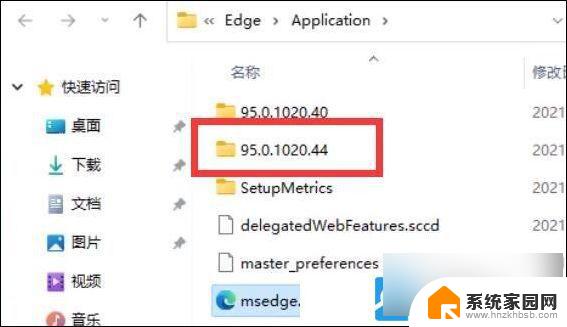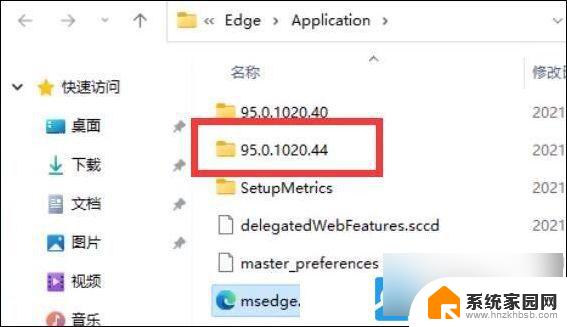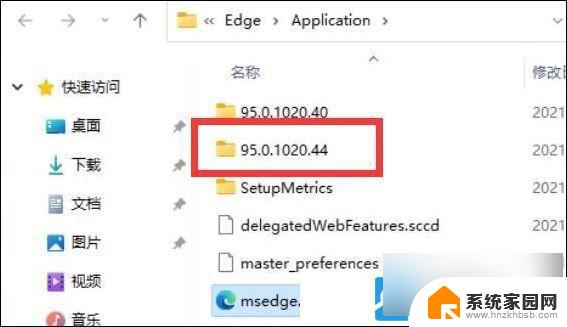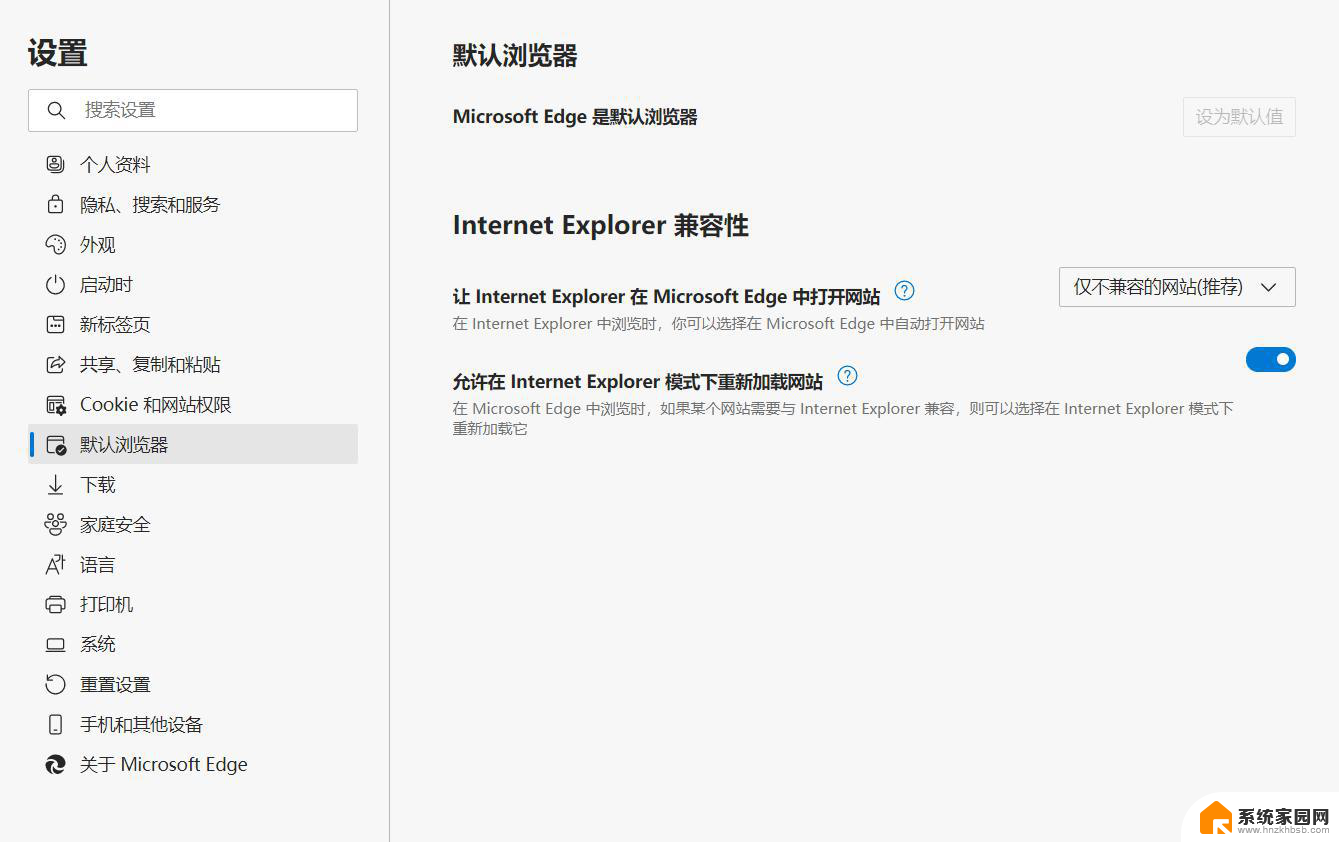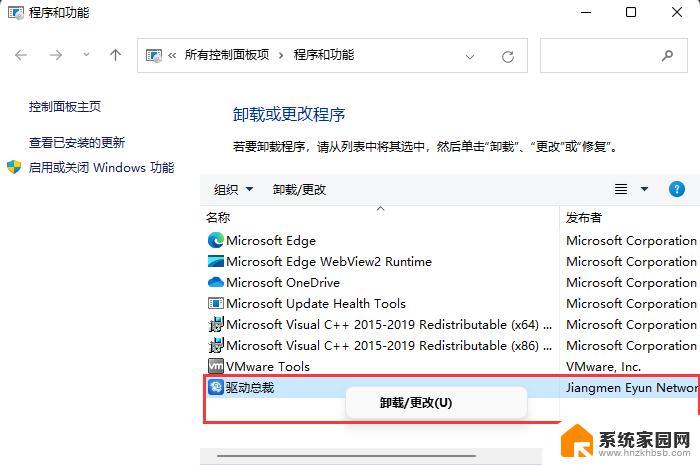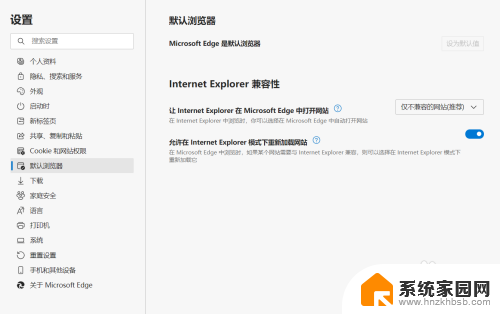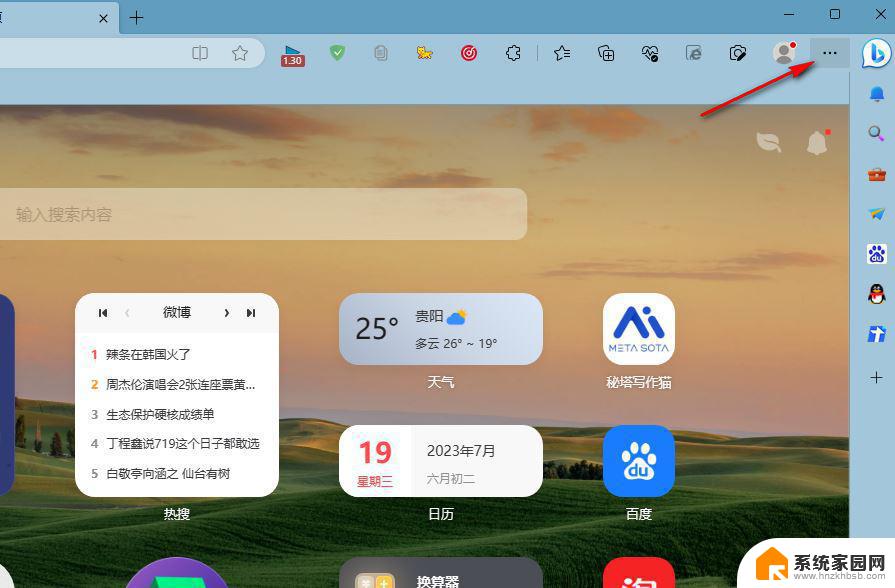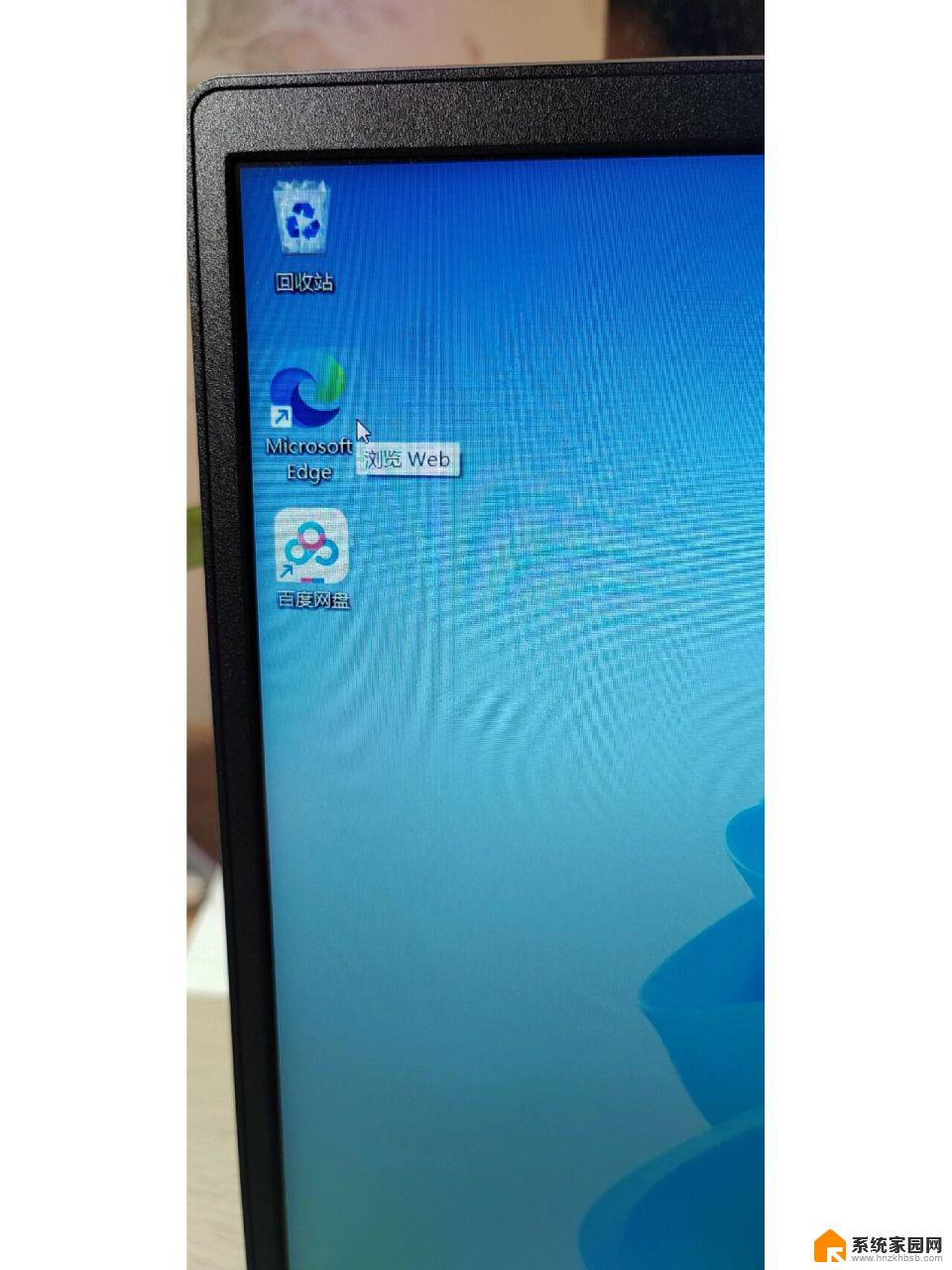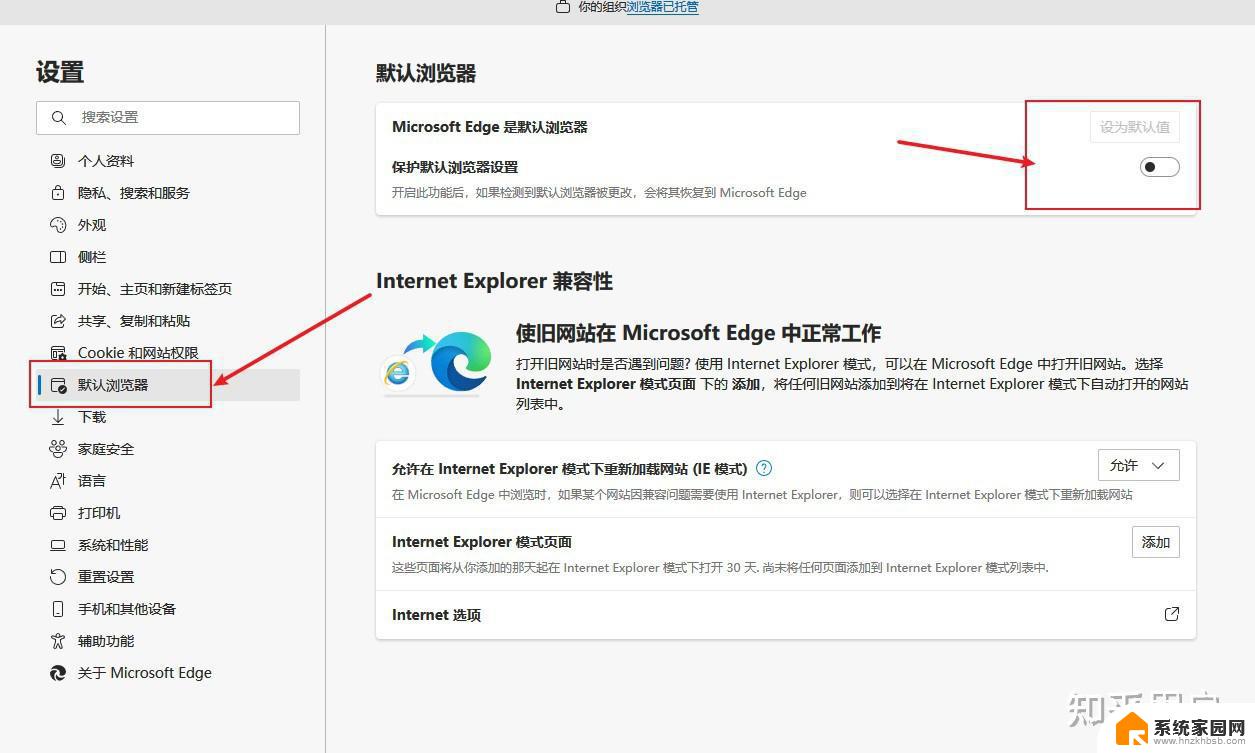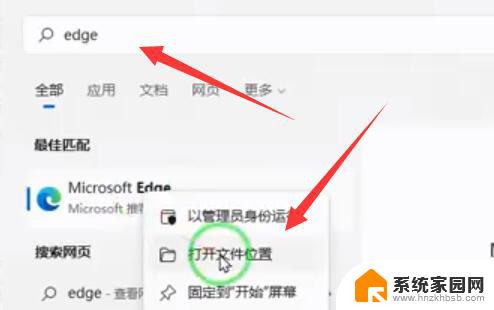win11里面2个edge浏览器怎么删除一个 win11如何彻底卸载edge浏览器
随着Windows 11的发布,新操作系统中内置了两个Edge浏览器,这引发了一些用户的困惑,许多人想知道如何删除其中一个Edge浏览器,以便更好地管理自己的上网体验。有些用户甚至希望完全卸载Edge浏览器,以便尝试其他浏览器或提高系统性能。在本文中我们将探讨如何在Windows 11中删除一个Edge浏览器,以及如何彻底卸载Edge浏览器,帮助用户更加自由地选择适合自己的浏览器。
具体方法:
1.第1步:进入edge浏览器的文件所在位置,打开最新版本号的文件夹。
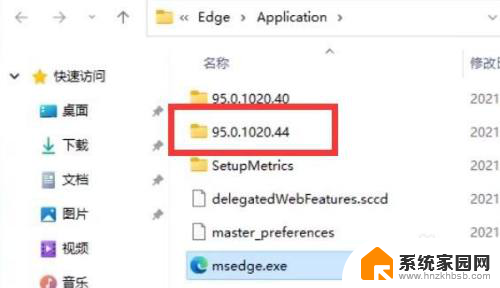
2.第2步:接着打开“install”文件夹
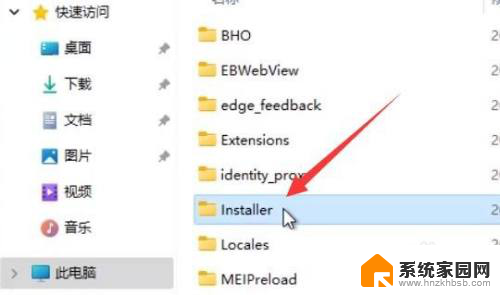
3.第三步:按住键盘“shift”点击鼠标右键,选择“在此处打开powershell窗口”
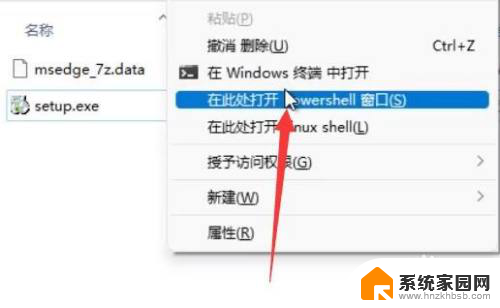
4.第4步:打开后在其中输入“.\setup.exe -uninstall -system-level -verbose-logging -force-uninstall
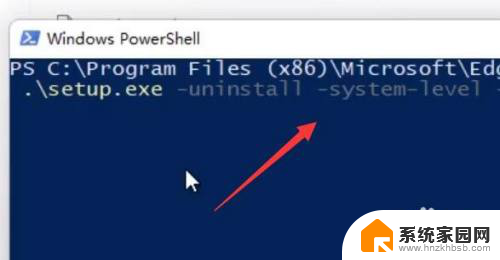
5.第5步:输入完成后,按下键盘回车,就可以完成edge浏览器卸载了。
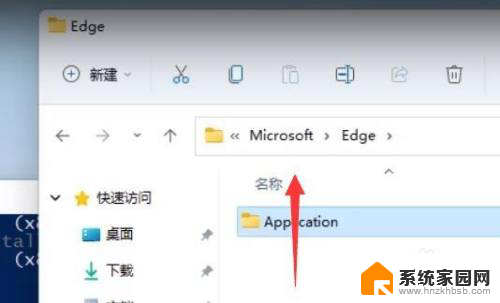
以上是如何删除Win11中的两个Edge浏览器的全部内容,如果遇到这种情况,您可以按照以上步骤解决问题,非常简单快速。